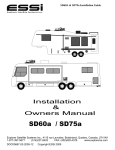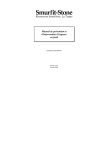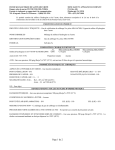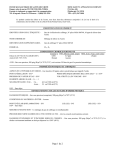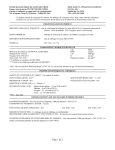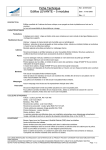Download le mode d`emploi et les conseils d`installation.
Transcript
Installation et utilisation du logiciel SST pour tablette Android 1 Installation et lancement du logiciel : 1.1 Autoriser l’installation d’applications provenant de sources inconnues : paramètre/sécurité/Sources inconnues. 1.2 Télécharger et copier le fichier GestionSST.apk dans un répertoire de la tablette (via le câble USB ou à l’aide d’une carte microSD). 1.3 Lancer l’installation de l’application : avec le gestionnaire de fichier, ouvrir le répertoire qui contient le fichier GestionSST.apk et « tapoter » sur ce fichier pour l’ouvrir et lancer l’installation. 1.4 Sur une des pages d’accueil de la tablette doit se trouver le logo de l’application GestionSST. Tapoter cette icone pour lancer le logiciel. 2 Utilisation du logiciel : 2.1 Vue « Accueil » : Cette vue permet de créer les groupes des élèves qui suivent une session de secourisme. Cette vue regroupe toutes les informations nécessaires pour l’ouverture d’une session SST : nom, prénom et dates de naissances des élèves ainsi que les dates des heures de formation. - Création d’un groupe : Tapoter sur le bouton « Ajouter un groupe ». Nommer le groupe. Sélectionner « Manuellement » pour rentrer les élèves un à un. Sélectionner « A partir d’un fichier csv » présent sur votre tablette pour importer dans le logiciel, un fichier csv qui contient le nom, prénom et date de naissance des élèves. Tapoter « Ajouter un élève » pour ajouter un élève au groupe sélectionné. - Suppression d’un groupe : Sélectionner le groupe dans le sélecteur et tapoter sur le bouton « Supprimer le groupe » (Attention, la suppression est irréversible). - Modification d’un élève : Sélectionner le groupe de l’élève. Double-tapoter sur le nom pour le modifier ou le supprimer. Les dates des séances apparaissent une fois qu’elles ont été créées à l’aide de la vue « Progression ». Manuel d’utilisation du logiciel tablette SST. Version du manuel : 1 / Version du logiciel : 0.8 Janvier 2014. Thomas Mazeau pour le groupe TICE SBSSA. 2.2 Vue « Suivi élève » : Cette vue permet d’accéder à la fiche de suivi de chaque élève. - Assigner une photo à l’élève. Sélectionner le groupe à l’aide du sélecteur. Sélectionner l’élève à l’aide des boutons radio. Tapoter sur le logo vert. Sélectionner dans l’explorateur de fichier du logiciel : tapoter deux fois sur un dossier pour l’ouvrir. Tapoter sur le bouton [..] pour ouvrir le dossier parent. Tapoter 2 fois sur la photo de l’élève pour la sélectionner. - Contrôle du suivi de la formation : Le premier tableau qui contrôle le suivi de la formation par l’élève est automatiquement mis à jour lors de l’appel grâce à la vue « Progression ». - Evaluer un cas concret ou un cas de synthèse : Tapoter sur le bouton « Cas … » du cas souhaité. Sélectionner la situation et tapoter sur OK. Valider ou non les différentes actions. Manuel d’utilisation du logiciel tablette SST. Version du manuel : 1 / Version du logiciel : 0.8 Janvier 2014. Thomas Mazeau pour le groupe TICE SBSSA. 2.3 Vue « Suivie Classe » : Cette vue permet de faire rapidement le bilan du groupe, par élève, sur le nombre de cas concrets effectués, leur validation, la présence des élèves, la progression de la session, la validation d’un cas de synthèse. Les gestes : En gris sont les gestes qui n’ont pas encore été vus. En noir sont ceux qui ont été vus. En rouge ceux ou l’élève a été absent. Les cas concrets : En vert sont les gestes qui ont servi de support à un cas concret, le cas est validé. En orange ceux qui ne sont pas validés. Le nombre de cas concret ainsi que leur validation (vert ou orange) apparait à la droite du nom de l’élève. Les cas de synthèse : Les cas de synthèse apparaissent sous la forme d’une pastille verte pour un cas de synthèse validé et en orange pour un cas de synthèse non validé. Manuel d’utilisation du logiciel tablette SST. Version du manuel : 1 / Version du logiciel : 0.8 Janvier 2014. Thomas Mazeau pour le groupe TICE SBSSA. 2.4 Vue Progression : Cette vue permet de faire l’appel et de programmer sa progression. Etablir une progression : Sélectionner un apprentissage (Protéger, examiner…) en tapotant le bouton radio souhaité. Assigner à cet apprentissage une date grâce au sélecteur de date. Le récapitulatif apparait sur la vue « Accueil ». Faire l’appel : Sélectionner un apprentissage (Protéger, examiner…) en tapotant le bouton radio souhaité. Indiquer quels sont élèves présents en tapotant une fois leur nom. Indiquer quels sont les élèves absents en tapotant deux fois leur nom, pour désélectionner l’élève (Attention, il faut sélectionner et désélectionner l’élève pour qu’il soit compté comme absent). Enregistrer les apprentissages : Les cases à cocher permettent d’enregistrer ce qui a été effectivement fait avec le groupe. Manuel d’utilisation du logiciel tablette SST. Version du manuel : 1 / Version du logiciel : 0.8 Janvier 2014. Thomas Mazeau pour le groupe TICE SBSSA.